INHOUDSOPGAWE
Soms moet ons twee lyste in Excel vir verskeie doeleindes vergelyk. In Excel kan die lys op twee maniere aangebied word. Dit kan kolom- of rygewys wees. MS Excel bied baie keuses om data te vergelyk en te pas, maar die meeste van hulle fokus op soek in een kolom. In hierdie tutoriaal sal ons talle tegnieke ondersoek om twee lyste te vergelyk en die verskille in Excel terug te gee.
Laai Oefenwerkboek af
Vergelyk twee lyste en gee verskille terug.xlsx
4 maniere om twee lyste te vergelyk en verskille op te gee in Excel
Hierdie afdeling dek 4 verskillende situasies wat maniere toon om twee lyste te vergelyk en verskille in Excel terug te gee. Kom ons demonstreer hulle een vir een.
1. Vergelyk twee lyste vir verskille in dieselfde ry (gepaste pasmaat)
Kom ons sê, ons het 'n datastel van twee individuele bestellings. In ons datastel het ons twee tabelle vir die bestellings. Nou is ons taak om die produkte uit te vind wat in twee besteltabelle is.

Ons sal 'n boodskap terugstuur as die produk se naam ooreenstem of nie vir elke ry nie.
Vir die formule sal ons die IF-funksie gebruik. Die sintaksis van die funksie is:
IF (logical_condition, [value_if_true], [value_if_false])
In die eerste gedeelte neem dit die voorwaarde of kriteria, dan die waarde wat gedruk sal word as die resultaat waar is en dan as die resultaat onwaar is.
Logiese_toestand -> Dit is die logiese voorwaarde watsal gevolg word om die besluit te neem.
[value_if_true] -> Dit is die boodskap wat gedruk sal word as die besluit waar is.
[ value_if_false] -> Dit is die boodskap wat gedruk sal word as die besluit vals is.
Stappe :
- Tik eerstens in een van die formules in sel G5 .
=IF(B6=E6,"Matched","Not Matched")
Of
=IF(B6E6, "Not Matched", "Matched")

Formule Verduideliking
Hier het ek twee maniere gewys om die IF -funksie in die formule te gebruik. Ons kan óf die gelyk (=) teken óf die nie gelyk teken () in ons logiese toestand gebruik. Op grond daarvan kan ons uitset verskil.
- Sleep dan die Vulhandvatsel nutsding na Outovul die formule tot by sel H16 en die selle sal tussen die twee tabelle onderskei of hulle ooreenstem of nie.

2. Vergelyk twee lyste vir verskille in dieselfde ry (presiese pasmaat)
In die vorige metode het ons die hooflettergevoeligheidskwessie geïgnoreer. Nou hier sal ons die vergelyking sien waar ons 'n saak-sensitiewe omstandigheid sal oorweeg. Hier sal ons die EXACT funksie wat in die IF -funksie geneste is gebruik om die presiese passing tussen die twee tabelle te vind, terwyl die vorige metode oor 'n gepaste passing handel.
Die sintaksis van die EXACT funksie is:
EXACT (text1, text2) Hierdie funksie kan twee argumente in sy parameter neem en vergelyk hulle. Soos onskan sien dit neem twee argumente wat string of teks sal wees en gee die vergelykende resultaat terug.
Weereens, ons datastel sal dieselfde wees as hierbo.
- Pas eers die formule toe hieronder in sel H6 .
=IF(EXACT(B6, E6), "Matched ", "Not Matched")

Formule Verduideliking
Hier is addisioneel die EXACT funksie gebruik om die presiese passing in beide lyste te kry.
In die formule , dui die EXACT -funksie die logiese voorwaarde vir die IF -funksie aan, aangesien ons besorgdheid is om dieselfde pasmaat te vind. Aangesien selle B6 en E6 nie ooreenstem nie, so die uitvoer=> Nie ooreenstem nie
- Kopieer nou die formule tot H16 en neem die uitset waar. 3 pare van die twee tabelle is ooreenstem.

3. Een item in 'n ander tabel
Kom ons neem nou aan ons het die twee tabelle ( Tabel 1 en Tabel 2 ) in die datastel en ons sal uitvind of enige produk van Tabel 1 bestaan in Tabel 2 of nie en wys dit in die Opmerkings kolom.

3.1. Kombinasie van IF- en COUNTIF-funksies
Hier sal die COUNTIF funksie saam met die IF funksie gebruik word.
- Eers, pas die volgende formule toe in sel H6 .
=IF(COUNTIF($E:$E,$B6)=0,"No match in Table 2","Match in Table 2")
Jy kan ook enige van die volgende toepas formules met ISERROR , MATCH , SOM funksies:
=IF(ISERROR(MATCH($B6,$E$5:$E$16,0)),"No match in Table 2","Match in Table 2")
Of
=IF(SUM(--($E$6:$E$16=$B6))=0, "No match in Table 2", "Match in Table 2")

Formule Verduideliking
Hier word addisioneel die COUNTIF funksie toegepas. COUNTIF($E:$E,$B6)=0 Hierdie gedeelte vind die ooreenstemmende data uit deur een ry van die met alle data in Tabel 2 te vergelyk. As enige van die data in Tabel 2 ooreenstem met die spesifieke ry in Tabel 1 dan gee die COUNTIF funksie 'n waarde behalwe 0 en druk Geen passing in Tabel 2 nie. As die funksie 0 terugstuur, sal dit Pas in Tabel 2 druk.
- Kopieer die formule af tot by H16 . Die verskille (d.w.s. Geen passing in Tabel 2 ) word in die prent hieronder getoon.

Lees Meer: Hoe om twee kolomme of lyste in Excel te vergelyk
3.2. Gebruik VLOOKUP-funksie
Kom ons kyk nou hoe ons die VLOOKUP - en ISNA -funksies vir die datastel dieselfde as Metode 3.1 kan gebruik.
Hier, al wat jy hoef te doen is om die formule in sel H6 toe te pas en dit af te sleep vir ander selle.
=IF(ISNA(VLOOKUP(B6,$E$6:$E$16,1,FALSE)),"No match in Table 2","Match in Table 2")

Formule Verduideliking
ISNA(VLOOKUP(B6,$E $6:$E$16,1, FALSE)) hierdie deel van die formule vind die logiese waarde wat Waar of Onwaar kan wees. Volgens die logiese uitvoer sal die IF -funksie 'n boodskap terugstuur.
Sien die verskille in die prenthieronder.

Lees meer: VLOOKUP Formule om twee kolomme in verskillende velle te vergelyk!
Soortgelyke lesings :
- Makro om twee kolomme in Excel te vergelyk en verskille uit te lig
- Excel-makro om twee kolomme te vergelyk (4 maklik Maniere)
- Excel-formule om waarde uit twee kolomme te vergelyk en terug te gee (5 formules)
- Hoe om twee kolomme te vergelyk en algemene waardes terug te gee in Excel
4. Merk verskille deur voorwaardelike formatering toe te pas
In hierdie metode sal ons voorwaardelike formatering toepas om twee lyste te vergelyk en hul verskille uit te lig. Hiervoor sal ons dieselfde datastel en formule gebruik wat in die vorige metode gebruik is.
Hier in plaas van om boodskappe te druk, sal ons rye uitlig om tussen data te onderskei.
Stappe :
- Kies eers die selle wat ons moet uitlig. As die datareeks nie aangrensend is nie, kies hulle deur die CTRL -knoppie te druk.

- Gaan dan na die Tuis tab> klik aftreklys van Voorwaardelike formatering > kies Hoogmerk selle reëls > kies Duplikaatwaardes...

- Nou sal die Duplikaatwaardes -dialoogkassie verskyn. Hier is Duplikaat by verstek gekies en jou selle met duplikaatwaardes sal uitgelig word.
- Maar ons wil nie die ooreenkomste hê nie, ons wil eerder hêom die verskille uit te vind. Kies dus Uniek uit die aftreklys sodat jy die verskille tussen die tabelle kan vind wat die unieke waardes uitlig. Klik OK .

- Daarom sal al die Unieke waardes uitgelig word en jy sal die verskille tussen die lyste.
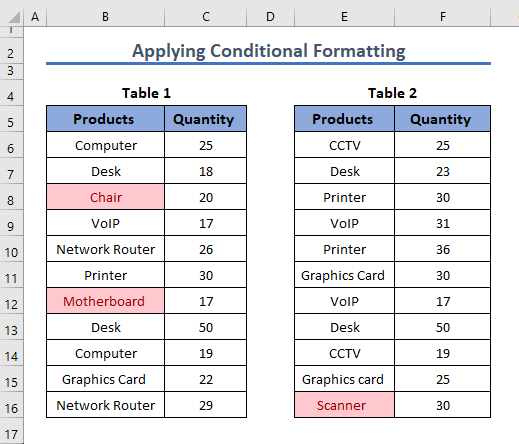
Lees meer: Hoe om twee kolomme in Excel te vergelyk om verskille te vind
Hoe om tekste te vind wat meer as twee keer in Excel voorkom
Kom ons vind nou die name van produkte in Tabel 1 wat meer as twee keer in Tabel 2<4 voorgekom het>.
Pas die volgende formule toe in sel H6 en sleep dit af.
=IF(COUNTIF($E$6:$E$16,$B6)>2,"Yes","No")

Formule Verduideliking
Hier COUNTIF($E$6:$E$16,$B6)>2 hierdie gedeelte vind die rye uit as enige produk in Tabel 1 meer as twee keer in Tabel 2 verskyn het. Afhangende van hierdie resultaat besluit IF funksie of Ja of Nee as boodskappe moet druk.
Die teks in Tabel 1 wat meer as twee keer in Tabel 2 voorkom, sal Ja in die uitvoerafdeling wys en omgekeerd.
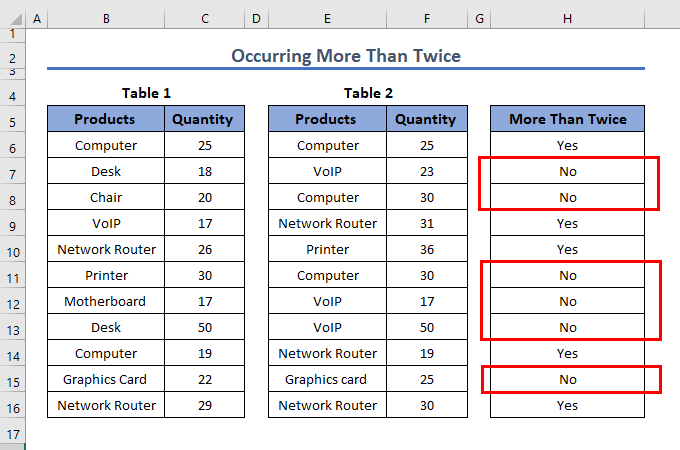
Lees Meer: Excel-telling-passings in twee kolomme (4 maklike maniere)
Vergelyk twee lyste in Excel en onttrek ooreenstemmende data
Kom ons sê, ons het twee tabelle een is die produktabel met produknaam en pryse, 'n ander is besteltabel met bestelling-ID, produkte,en Pryse. Nou is ons taak om die pryse in die bestellys af te kopieer deur die produk se naam te vergelyk.

Pas die formule toe in sel G6 en sleep dit dan af vir ander selle.
=INDEX($C$6:$C$12,MATCH($F6,$B$6:$B$12,0))
Formule Verduideliking
Hier in die formule het ons twee funksies gebruik wat INDEX en MATCH is. MATCH( $F6,$B$6:$B$12,0 ) hierdie deel vind die ooreenstemmende rye deur die produkname te vergelyk. Deur dan die INDEKS funksie te gebruik, word die pryse uit Produktabel tot Besteltabel onttrek.
Oefenafdeling
Ek verskaf 'n oefenblad aan die werkboek vir jou oefendoel.

Gevolgtrekking
Hierdie is die maniere om twee lyste te vergelyk en verskille in Excel terug te gee. Ek het al die metodes met hul onderskeie voorbeelde gewys, maar daar kan baie ander herhalings wees. Ek het ook die grondbeginsels van die gebruikte funksies bespreek. As jy enige ander metode het om dit te bereik, voel asseblief vry om dit met ons te deel.

